Satura rādītājs
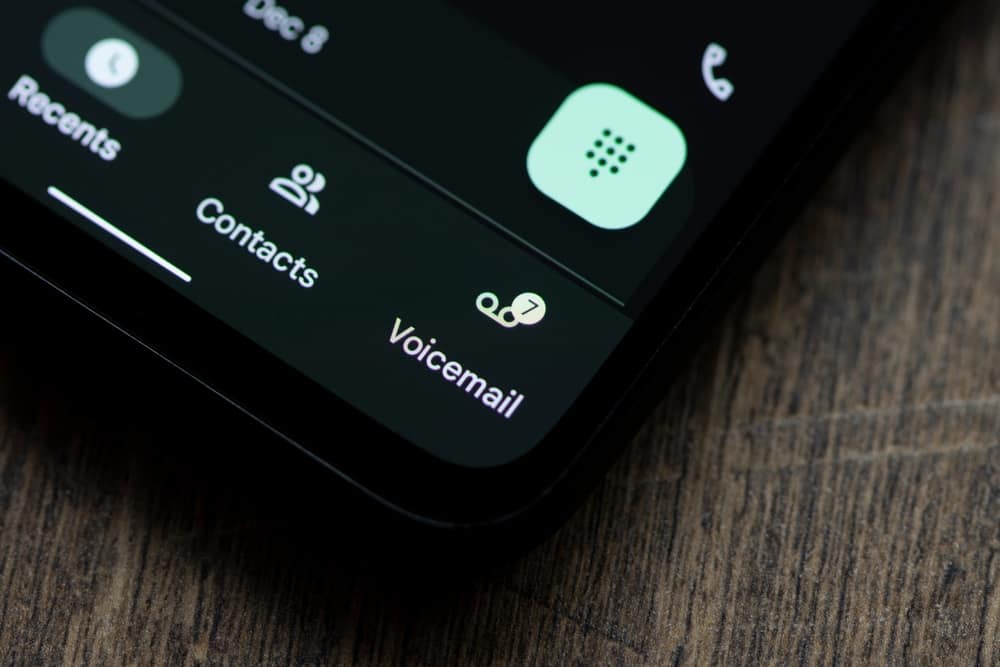
Programma Kontakti vai Google kontakti ir viena no noderīgākajām lietojumprogrammām jūsu Android viedtālrunī, jo tā to izmanto, lai varētu piekļūt informācijai, kas nepieciešama, lai sazinātos ar kādu personu, kura ir jūsu kontaktu sarakstā. Šīs lietotnes kontakti parasti ir saistīti ar Gmail vai citām platformām, piemēram, Yahoo vai Microsoft Exchange.
Ātra atbildeJa vēlaties rediģēt esošos kontaktus savā Android ierīcē, veicamie soļi ir diezgan vienkārši, un šeit ir aprakstīts, kas jums jādara.
1. Palaidiet Kontakti lietotne , kas būs zilā krāsā, ja tiek izmantota noklusējuma ikona, ko piedāvā Google. Šīs ikonas krāsa var atšķirties atkarībā no jūsu izmantotā viedtālruņa.
2. Izvēlieties kontaktpersonu ko vēlaties rediģēt.
3. Pieskarieties pie "Rediģēt" iespēja.
4. Noklikšķiniet uz "Saglabāt" pēc nepieciešamo izmaiņu veikšanas.
Izmantojot šos vienkāršos soļus, jums nevajadzētu rasties grūtībām rediģēt kontaktus savā Android sīkrīkā. Turpiniet lasīt, ja vēlaties detalizētāk iepazīties ar šiem soļiem. Šajā rakstā tiks sniegta arī informācija par bieži uzdotajiem jautājumiem par lietotni Kontakti savā Android ierīcē.
Soļi, kā rediģēt kontaktus operētājsistēmā Android
Darbības, kas jāveic, rediģējot kontaktus Android ierīcē, ir vienkāršas, un šeit tās ir aplūkotas.
- Atveriet Kontaktpersonu programma savā Android ierīcē. Šīs lietotnes ikonas krāsai jābūt zils ja izmantojat tālruni, kurā darbojas operētājsistēma Android. Tomēr citos Android sīkrīkos atkarībā no zīmola tā var būt citāda, piemēram, Samsung ierīcēs kontaktu ikona būs oranža.
- Izvēlieties kontaktu, kuru vēlaties rediģēt, un ilgi nospiediet uz tā, gaidot, kad tiks parādīts uznirstošais logs.
- Noklikšķiniet uz "Rediģēt" iespēju, kas atrodas apakšējā labajā stūrī.
- Mainiet vai pievienojiet jaunu informāciju kontaktinformācijai. Tā var būt kontakta e-pasta adreses, vārda, tālruņa numura vai citu iespēju rediģēšana.
- Dodieties uz augšējo labo stūri un noklikšķiniet uz "Saglabāt" , un izmaiņas tiks atspoguļotas uzreiz.
Kontaktpersonas informācijai varat pievienot citu lauku, piemēram, attiecību, segvārdu vai adresi, ritinot uz leju līdz kontaktpersonas lietotnes Kontaktpersona apakšai. Pēc tam noklikšķiniet uz opcijas . "Pievienot jaunu lauku" un izvēlieties pievienojamā lauka veidu. Pēc tam ievadiet informāciju, ko vēlaties pievienot.
Kāpēc nevarat rediģēt kontaktus savā Android ierīcē?
Dažreiz jūsu mēģinājumi rediģēt kontaktus Android ierīcē nav veiksmīgi, un to var izraisīt vairāki iemesli. Viens no šādiem iemesliem ir tas, ka jūs nav atļaujas lai rediģētu kontaktu. Tas notiek, kad kontakti ir sinhronizēti ar Google kontu.
Skatīt arī: Kā uzņemt ekrānšāviņu Samsung klēpjdatorāŠādā gadījumā būsiet spiests. izmantot citu sīkrīku savienots ar jūsu Google kontu, vai dodieties uz tīmekli. Iespējams, ka jūs nevarat rediģēt kontaktus savā Android sīkrīkā, jo esat darbojas ar novecojušu Android OS versiju Turklāt nevarat rediģēt kontaktu, kas ir dzēsts vai apvienots ar citu kontaktu.
Kopsavilkums
Ja vēlaties rediģēt konkrētu kontaktu savā Android ierīcē, piemēram, mainīt mājas adresi, īpašo datumu, vārdu vai e-pasta adresi, jums ir jādodas uz programmu Kontakti. Android ierīču lietotājiem ir atļauts veikt šīs izmaiņas, nelaužot sviedrus. To ir patīkami zināt, ja vēlaties atjaunināt kontaktinformāciju savā Android sīkrīkā.
Bet, ja jums ir nepieciešami papildu norādījumi par kontaktu informācijas rediģēšanu jūsu Android ierīcē, šajā rokasgrāmatā ir izklāstīts viss, kas jāzina. Šīs atziņas palīdzēs jums bez piepūles piekļūt lietotnei Kontakti un rediģēt kontaktu informāciju.
Biežāk uzdotie jautājumi
Kā dzēst tikai lasīšanai paredzētu kontaktu?Ja jūsu Android sīkrīkā ir kontakts, ar kuru vairs nesazināties, iespējams, ir pienācis laiks to dzēst. Bet, kā to dzēst, var šķist mulsinoši, taču tam tā nevajadzētu būt, jo kontaktu varat viegli atvienot. To varat vienkārši izdarīt, izpildot šos soļus.
1. Dodieties uz izvēlni un noklikšķiniet uz "Skatīt saistītos kontaktus" .
2. Pieskarieties kontaktpersonai vēlaties atcelt saiti un apstiprināt šo darbību. Turpmāk šis kontakts vairs nebūs paredzēts tikai lasīšanai.
3. Palaidiet Sazinieties ar lietotni savā Android ierīcē.
4. Ritiniet pa kontaktu sarakstu, līdz redzat to, kuru vēlaties noņemt.
5. Meklējiet "Vairāk darbību" ikona, kas izskatās kā trīs punkti un noklikšķiniet uz šīs ikonas, lai atvērtu nolaižamo izvēlni ar iespējām.
5. Noņemiet kontaktu no Android ierīces, pieskaroties "Dzēst" parādīsies jauns uznirstošais logs, lai apstiprinātu savu vēlmi turpināt dzēšanu, un kontakts, kas paredzēts tikai lasīšanai, tiks noņemts no jūsu Android viedtālruņa.
Pēc tikai lasāmo kontaktu dzēšanas tos nebūs viegli atkal atrast Android viedtālrunī. Tikai lasāmos kontaktus nevarat dzēst tieši no Android viedtālruņa, jo tie tiek glabāti mākonī. Tas nozīmē, ka, lai tos dzēstu, vispirms no Android ierīces ir jāizdzēš Google konts, lai noņemtu tikai lasāmos kontaktus.
Skatīt arī: Kā paslēpt skaidras naudas lietotņu vēsturi